แน่นอนว่าบน iPhone ของเรานั้นมีข้อมูลที่สำคัญอยู่มากมาย ไม่ว่าจะเป็น รูปภาพ วิดีโอ ข้อความ บันทึกเสียง โน้ต รหัสผ่าน แอปธนาคาร และอื่น ๆ ดังนั้นทีมงานจึงมีทริคที่จะช่วยปกป้องข้อมูลบน iPhone ของเราให้ปลอดภัยมากขึ้นมาแนะนำให้ตั้งค่ากันค่ะ
16 ทริค ที่จะช่วยปกป้องข้อมูลบน iPhone ให้ปลอดภัยมากขึ้น
1. ใช้รหัสผ่านปลดล็อคเครื่องที่คาดเดายาก
การล็อคเครื่องด้วยรหัสผ่านเป็นสิ่งที่จำเป็นและทุกคนต้องทำอยู่แล้ว แต่ถ้าเราอยากเพิ่มความปลอดภัยมากขึ้น ก็ลองใช้รหัสผ่านแบบตัวอักษรและตัวเลข เพื่อเพิ่มความยากในการคาดเดา ทำให้ปลดล็อคหรือเข้าถึงเครื่องได้อยากขึ้น
ไปที่ การตั้งค่า (Settings) > Face ID และรหัส (Face ID & Passcode) > เปลี่ยนรหัส (Change Passcode) > ตัวเลือกรหัส (Passcode Options)
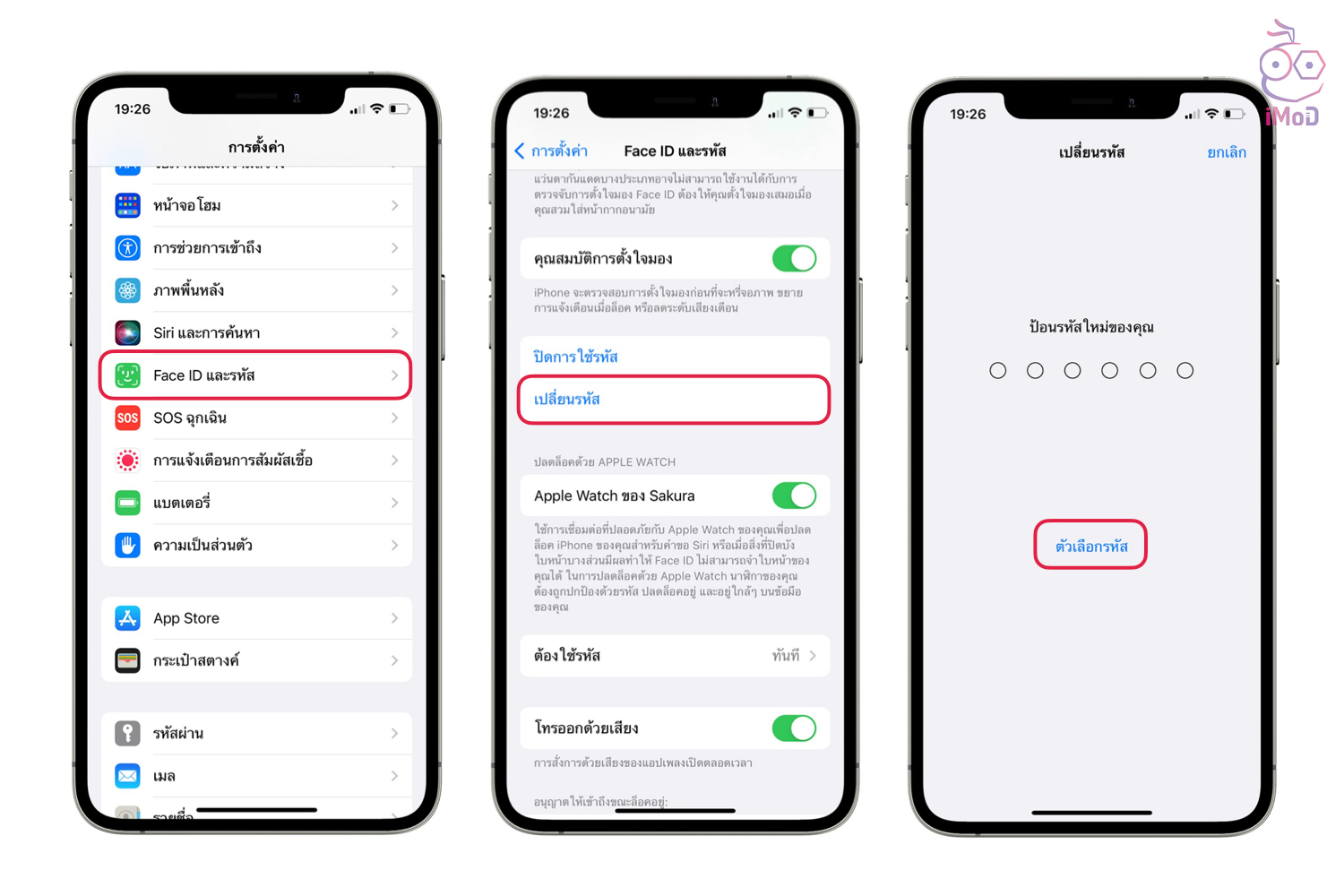
เลือก กำหนดรหัสตัวอักษรและตัวเลขเอง (Custom Alphanumeric Code) > ป้อนรหัสผ่านใหม่ ที่มีทั้งตัวอักษรและตัวเลข > แตะถัดไป พร้อมกับยืนยันรหัสผ่านใหม่อีกครั้ง แล้วแตะ เสร็จสิ้น
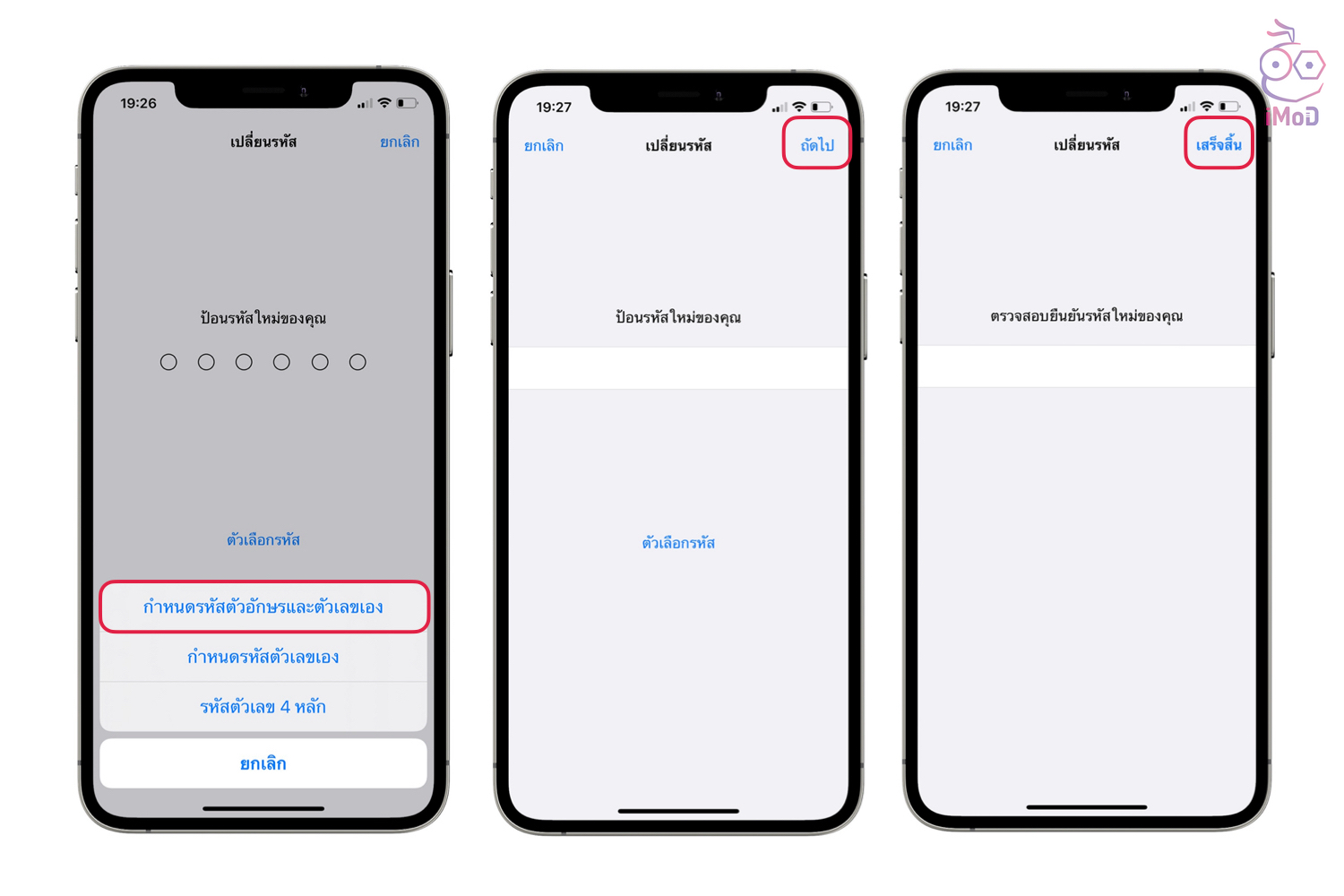
เวลาที่คนอื่นจะเข้าถึงเครื่องเรา ซึ่งไม่สามารถสแกน Face ID หรือ Touch ID ได้ เครื่องก็จะให้กรอกรหัสผ่าน ซึ่งเป็นรหัสผ่านแบบตัวอักษรและตัวเลขผสมกัน คาดเดาได้ยากขึ้น
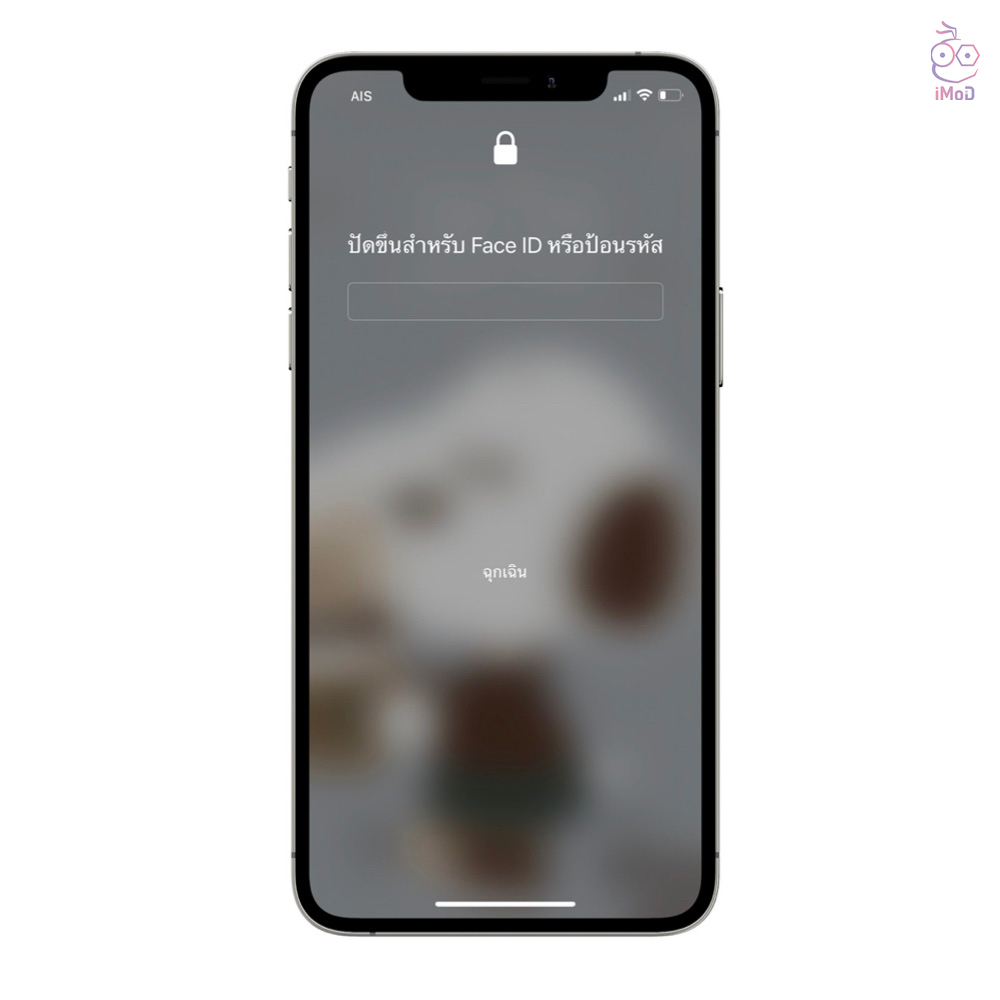
2. เพิ่มรหัสผ่านสำหรับบางแอป
บางแอปที่ใช้งานกับข้อมูลสำคัญส่วนใหญ่จะแนะนำให้ตั้งค่าการสแกน Face ID และรหัสผ่าน เพื่อยืนยันตัวตนก่อนที่จะเข้าถึงแอปหรือก่อนที่จะกระทำสิ่งสำคัญบางอย่าง เช่น ก่อนเข้าถึงแอปแชท ก่อนเข้าถึงแอปธนาคาร ก่อนโอนเงิน เป็นต้น ซึ่งสามารถเข้าไปเปิดใช้งานการสแกนปลดล็อคและรหัสผ่านได้ที่ส่วนการตั้งค่าของแต่ละแอป
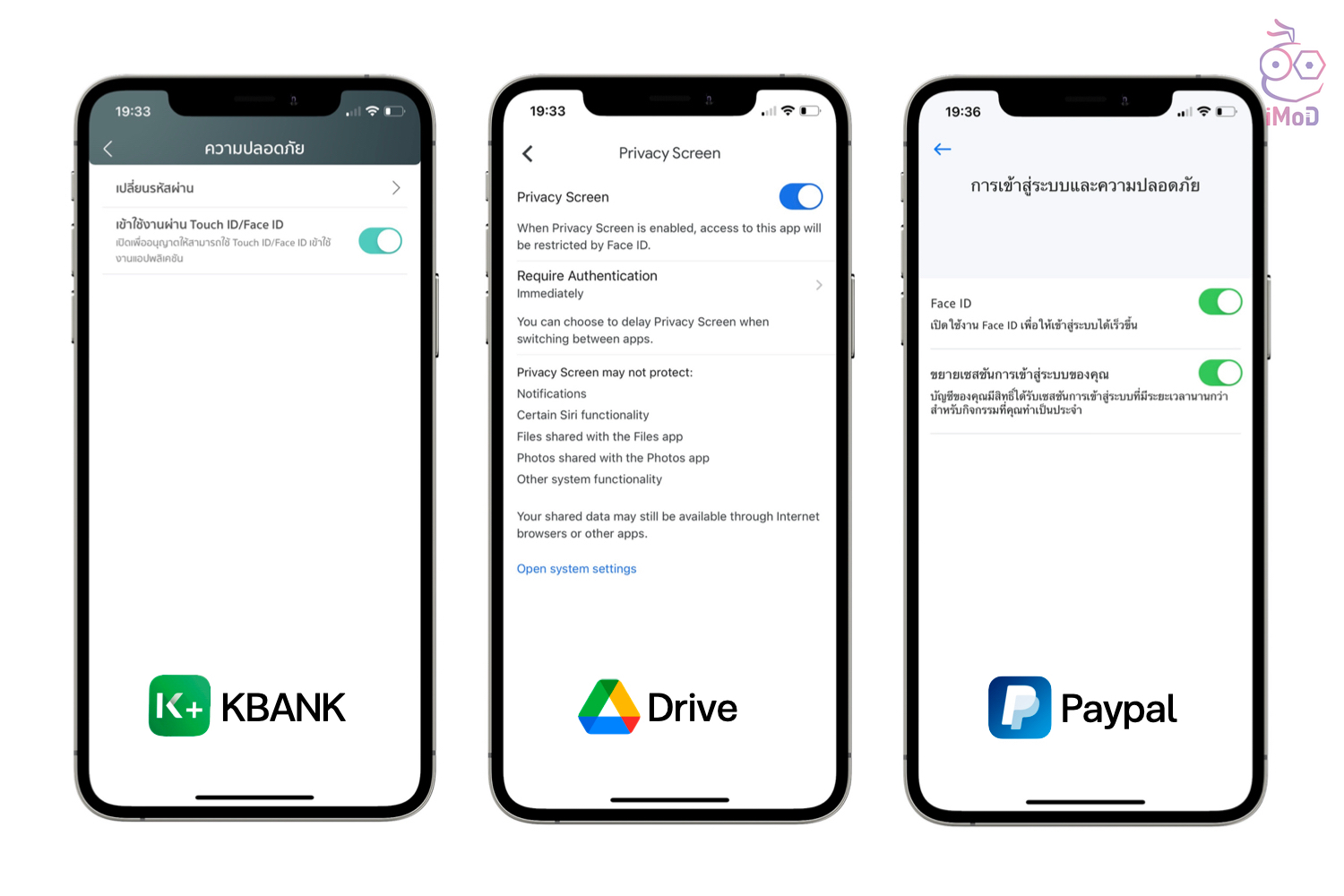
ถ้าเราเห็นว่าแอปไหนสำคัญ แต่ยังไม่มีฟีเจอร์ยืนยันตัวตนก่อนเข้าถึงแอป ก็สามารถฟีดแบ็คไปยังผู้พัฒนาได้
3. หลีกเลี่ยงการสแกน Face ID หรือ Touch ID สำหรับแอป
ถ้าหากเราได้เพิ่ม Face ID หรือ Touch ID สำหรับปลดล็อคเครื่องให้กับผู้อื่นด้วย แสดงว่าพวกเขาสามารถเข้าถึงแอปต่าง ๆ ที่มีการตั้งค่าให้ยืนยันตัวตนผ่าน Face ID และ Touch ID ได้
ดังนั้นถ้าหากเราไม่ต้องการให้คนอื่นเข้าใช้แอปสำคัญของเรา ก็แนะนำให้ตั้งค่าเข้าถึงแอปด้วยรหัสผ่านแทน แล้วปิดการใช้งาน Face ID หรือ Touch ID สำหรับแอป (แต่อย่าเผลอไปบอกรหัสผ่านให้เขาทราบนะ)
ไปที่ การตั้งค่า (Settings) > Face ID และรหัส (Face ID & Passcode) > แอปอื่น (Other Apps) > ปิดการสแกน Face ID หรือ Touch ID แอปที่ต้องการความปลอดภัย
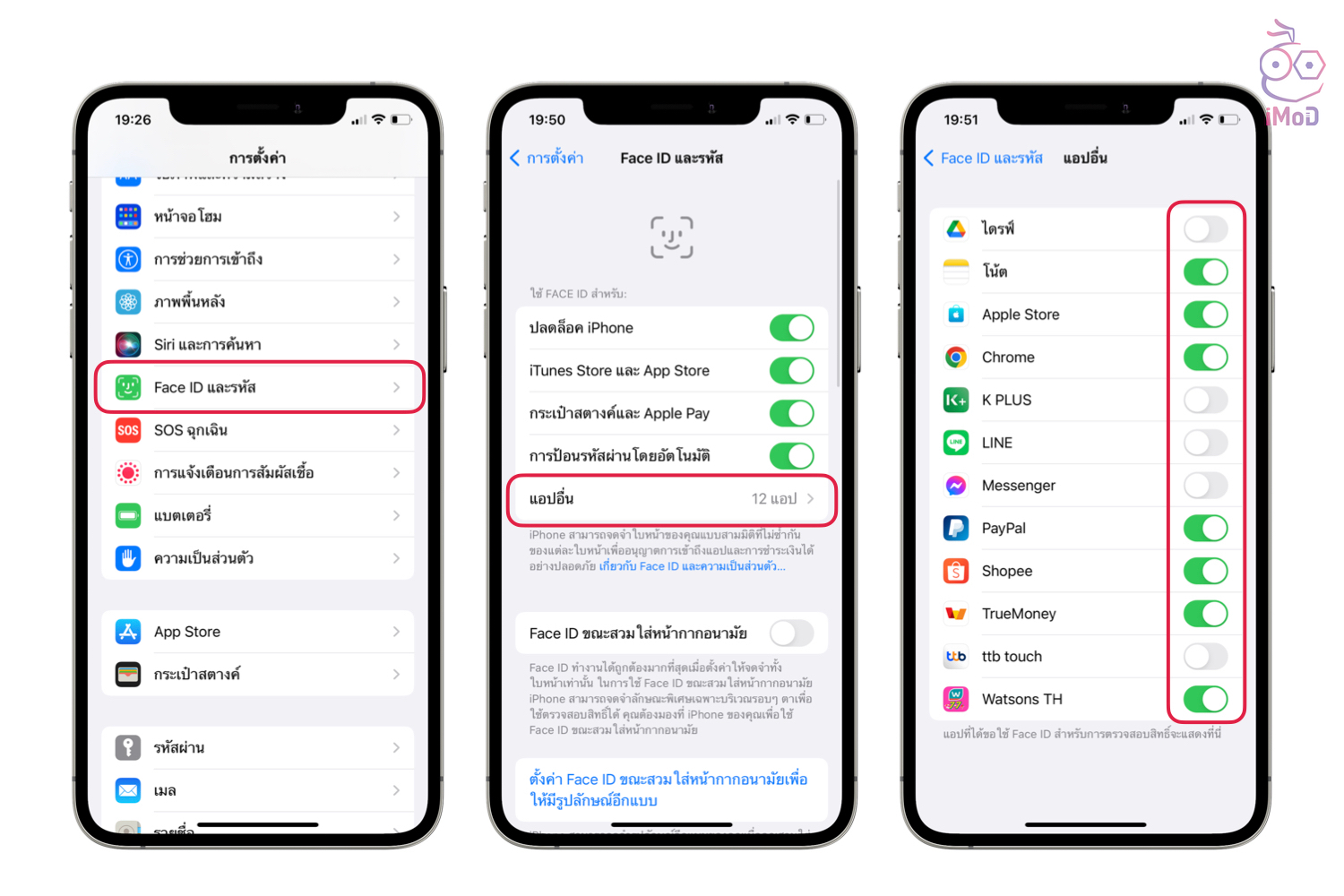
4. เปิดใช้งาน Find My iPhone ไว้
เราจะแนะนำให้เปิดใช้งานคุณสมบัติการค้นหา iPhone ของฉัน (Find My iPhone) หลังจากซื้อเครื่องมาใหม่กันอยู่แล้ว ซึ่งจะช่วยให้เราค้นหา iPhone ที่หายได้ โดยสามารถสั่งให้ส่งเสียงและค้นหาตำแหน่งได้ ดังนั้นเช็คให้มั่นใจว่าเราเปิดคุณสมบัตินี้อยู่ เพื่อการค้นหาเครื่องที่ง่ายมากขึ้น
ไปที่ การตั้งค่า (Settings) > Apple ID > ค้นหาของฉัน (Find My)
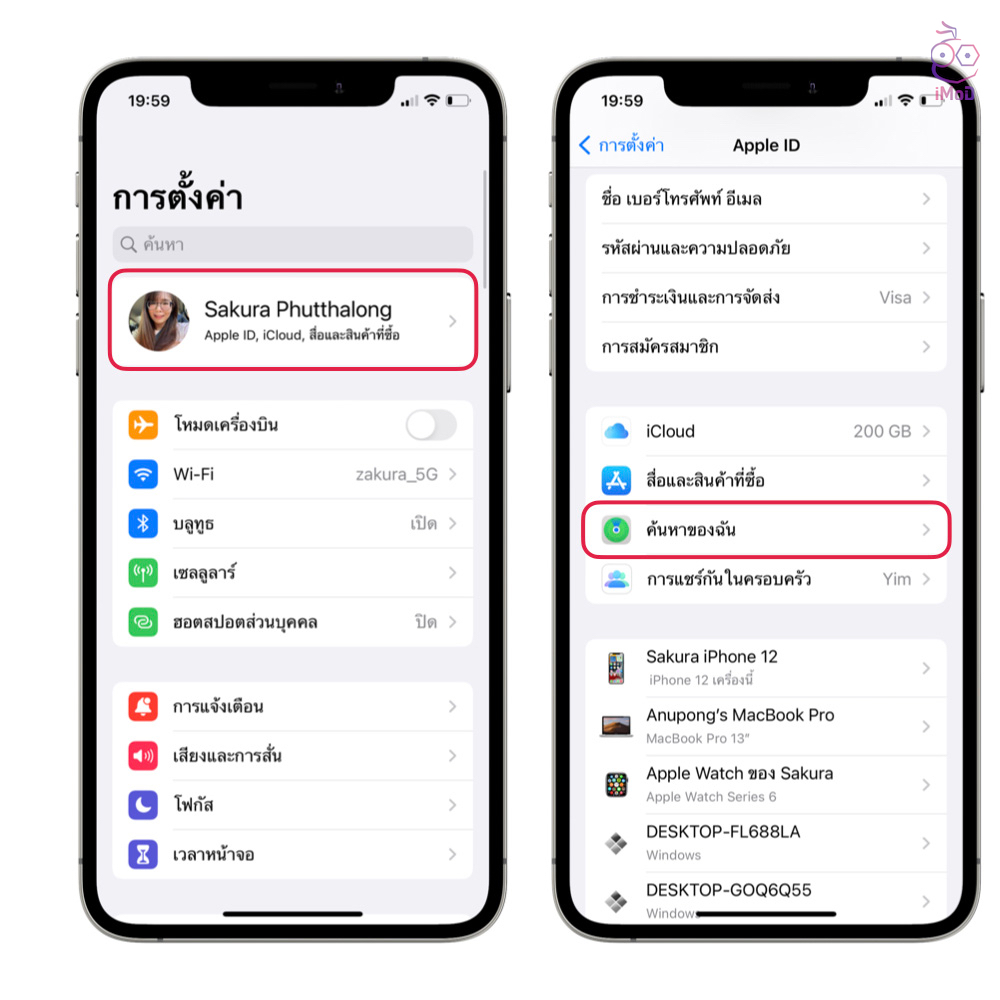
แตะ ค้นหา iPhone ของฉัน (Find My iPhone) > เปิดใช้งาน ค้นหา iPhone ของฉัน (Find My iPhone) แนะนำให้เปิด เครือข่าย “ค้นหาของฉัน” และส่งตำแหน่งที่ตั้งล่าสุดไว้ด้วย
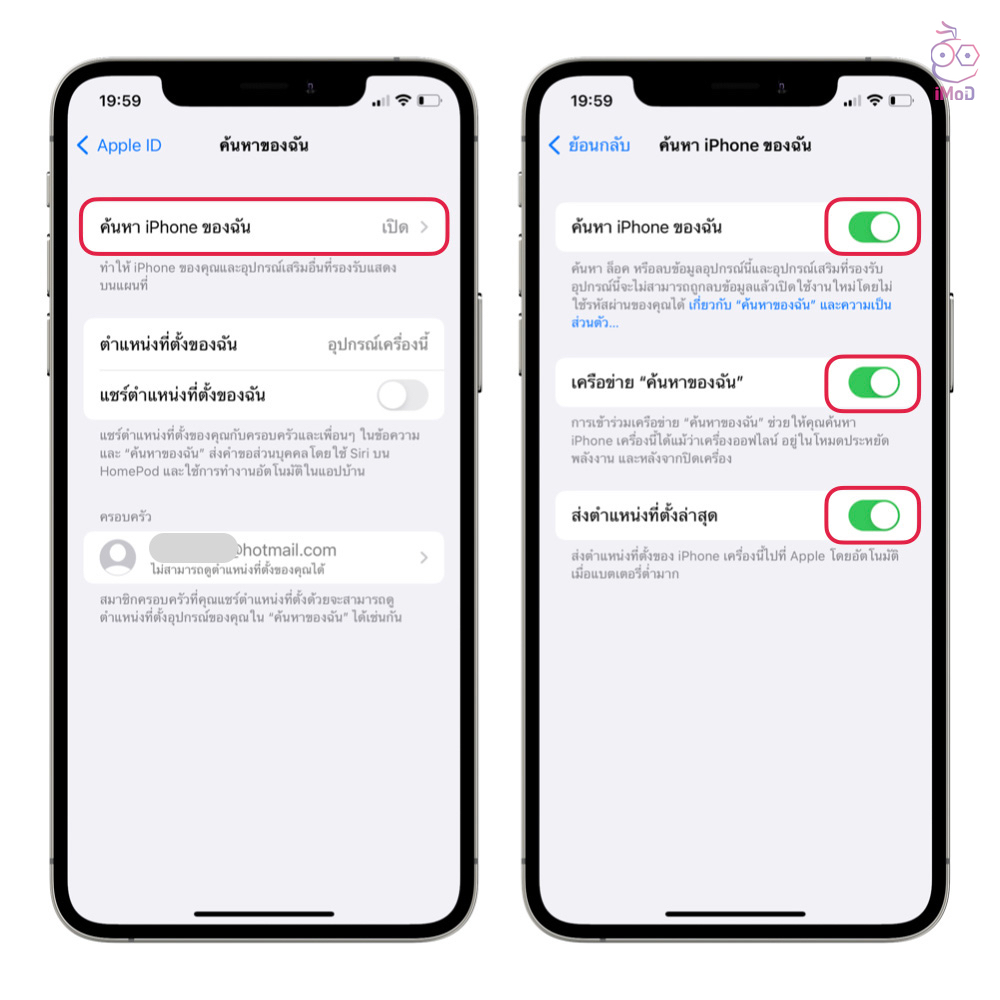
5. ลบโปรไฟล์ที่ไม่ได้ใช้และที่ไม่รู้จัก
การติดตั้งโปรไฟล์ (Profile) ส่วนใหญ่จะใช้สำหรับองค์กรภายในที่ให้พนักงานติดตั้ง เพื่อจัดการงานภายใน แต่บางเว็บไซต์ที่ชอบแจกโปรไฟล์ฟรี โดยอ้างฟีเจอร์พิเศษ ก็อาจจะหลอกให้เราติดตั้งโปรไฟล์ที่ไม่น่าเชื่อถือได้ เพื่อใช้ประโยชน์จากข้อมูลภายในเครื่องของเรา
ไปที่ การตั้งค่า (Settings) > ทั่วไป (General) > การจัดการ VPN และอุปกรณ์ (VPN & Device Management)
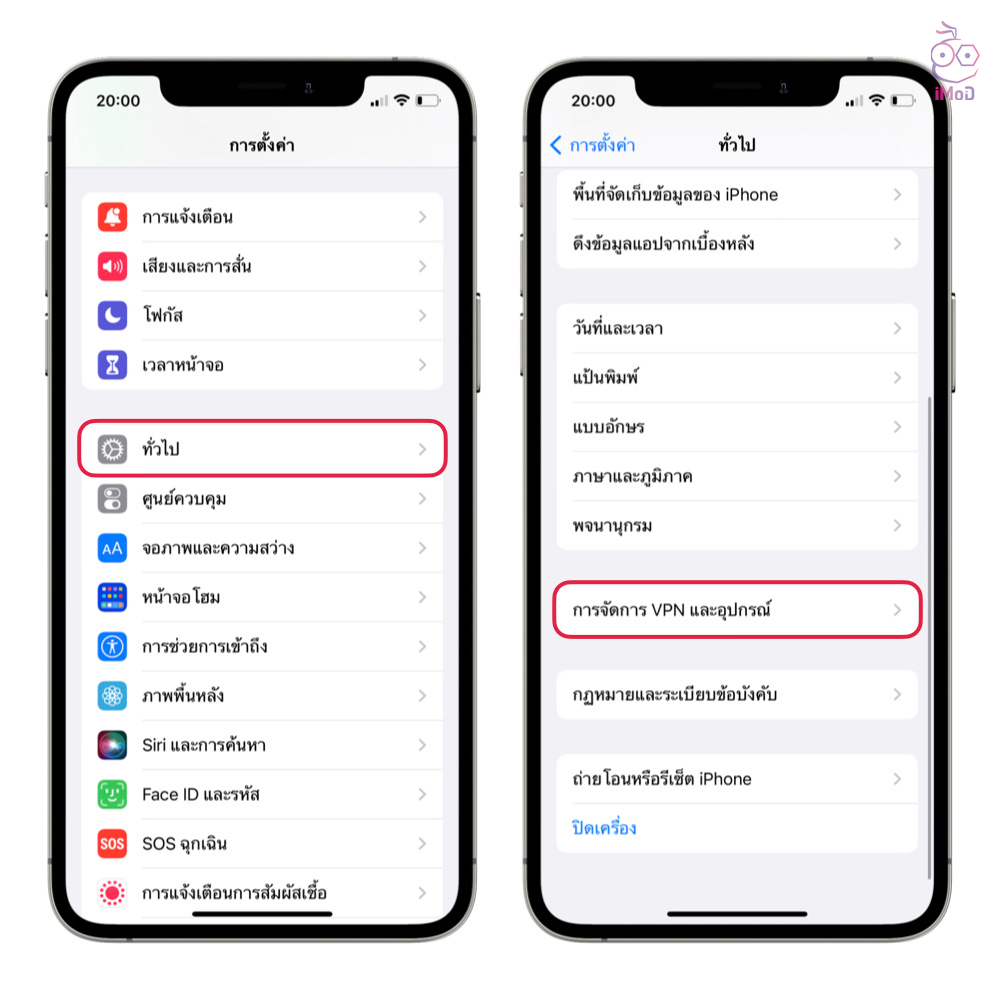
แตะโปรไฟล์ที่ต้องการลบออก > แตะ เอาโปรไฟล์ออก
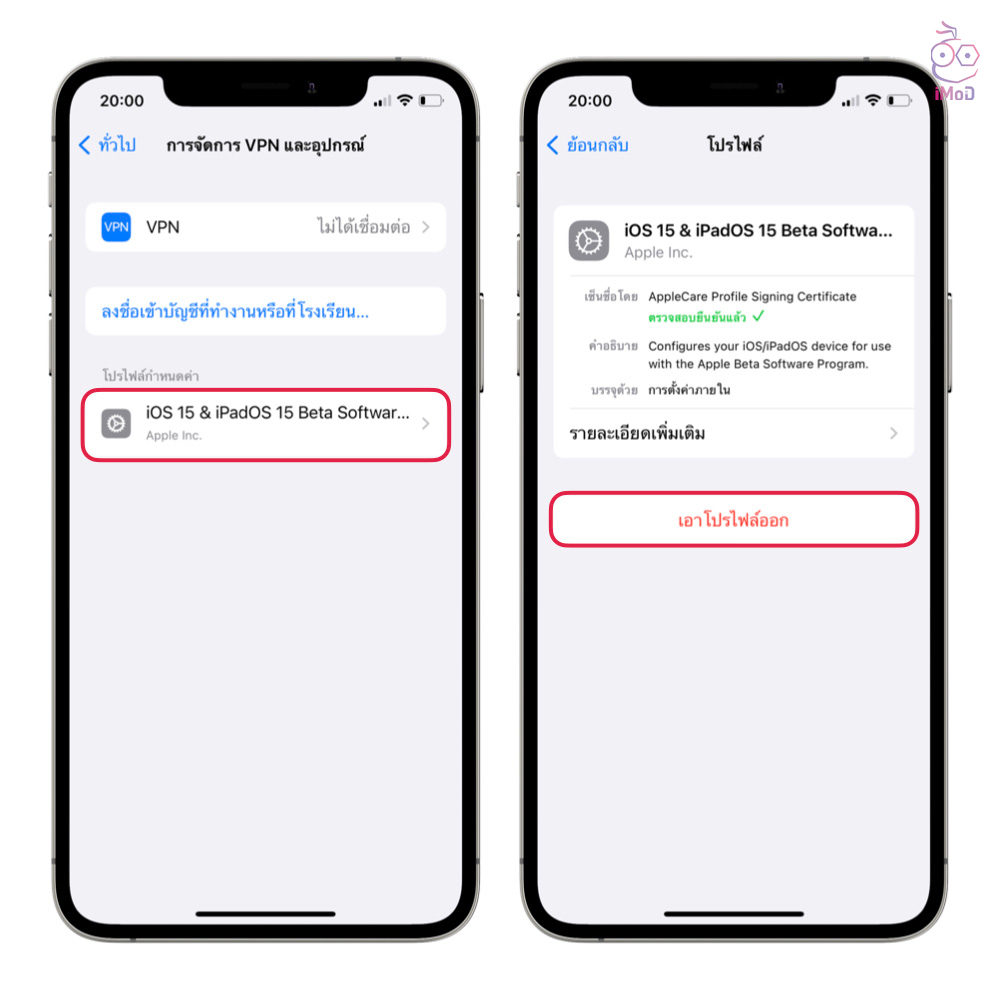
ก็ลองตรวจสอบดูว่ามีโปรไฟล์อื่น ๆ ที่ไม่รู้จักหรือไม่ ถ้าเราใช้โปรไฟล์ iOS Beta หรือโปรไฟล์ขององค์กรที่เราต้องใช้ทำงาน ก็ไม่ต้องลบออกนะคะ ลบแค่ที่ไม่จำเป็นต้องใช้เท่านั้นเอง
6. ตั้งค่าให้เวลาล็อกเครื่องเร็วขึ้น
เรามักจะตั้งเวลาให้ล็อกเครื่องอัตโนมัติกันอยู่แล้ว เวลาที่ไม่ได้ใช้งาน iPhone หน้าจอก็จะล็อกเองอัตโนมัติ โดยมีช่วงเวลาที่กำหนดอยู่ ถ้าอยากให้ปลอดภัยมากขึ้น แนะนำว่าให้ตั้งค่าเวลาล็อกหน้าจอให้เร็วขึ้น เผื่อเวลาที่บางครั้งเราทิ้ง iPhone ไว้ แล้วไม่ได้ล็อกหน้าจอเอง หน้าจอก็จะได้ล็อกอัตโนมัติอย่างรวดเร็ว ป้องกันคนอื่นมาหยิบไปเล่นต่อในระหว่างที่เครื่องยังไม่ถูกล็อก
ไปที่ การตั้งค่า (Settings) > จอภาพและความสว่าง (Display & Brightness) > ล็อคอัตโนมัติ (Auto-Lock) > แนะนำให้ตั้งเวลาล็อกนาจอ 30 วินาทีหรือ 1 นาที
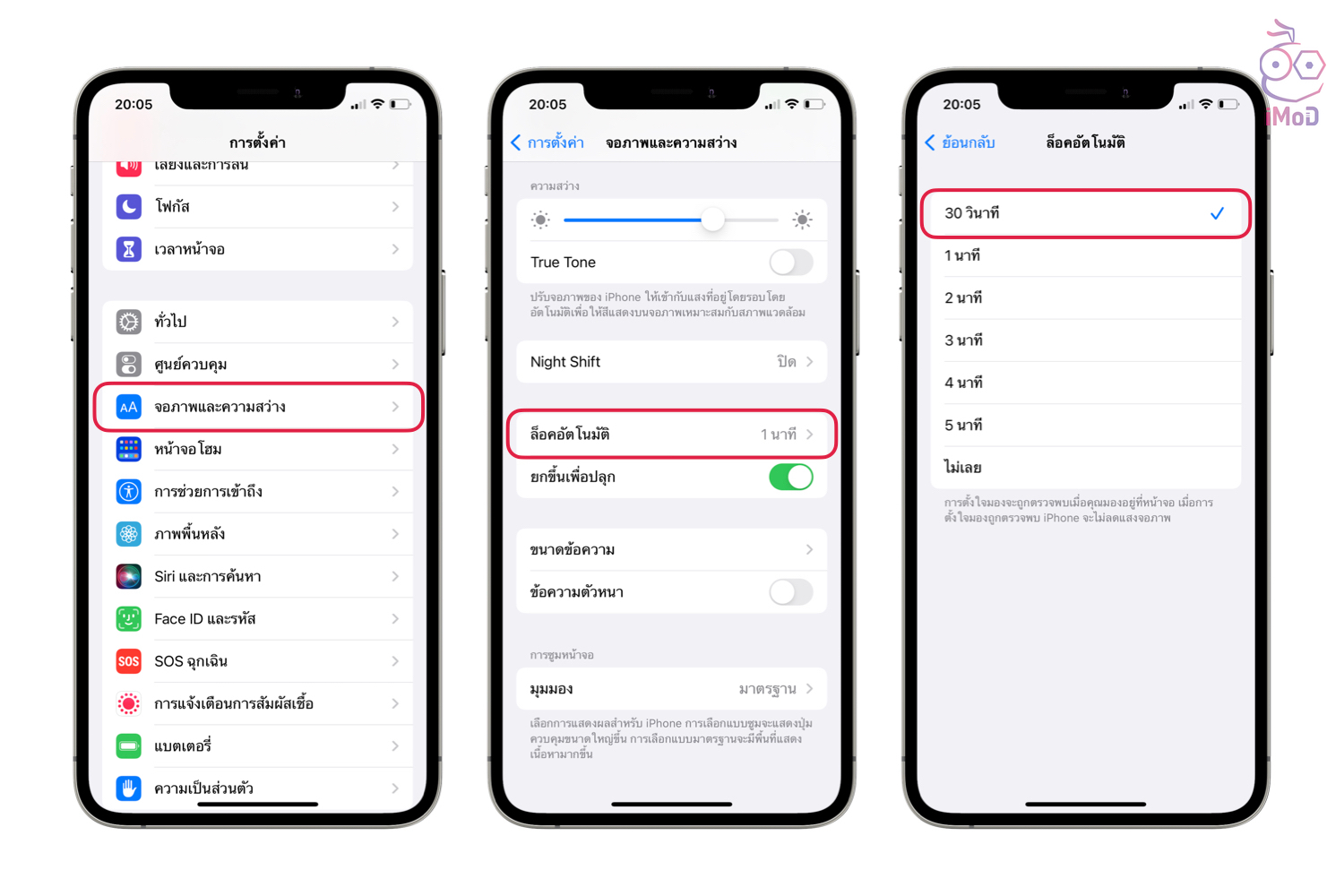
7. เปิดใช้การใช้งานตรวจสอบสิทธิ์สองปัจจัย
สำหรับแอปหรือบริการที่เลือกใช้ แนะนำให้เราเปิดใช้การใช้งานตรวจสอบสิทธิ์สองปัจจัย เพื่อเป็นกำแพงเสริมในการลงชื่อหรือเข้าถึงบริการต่าง ๆ ของเรา เช่น การเข้าใช้อีเมล แอปธนาคาร แอปโซเชียลมีเดีย เป็นต้น เราควรเปิดการตรวจสอบสิทธิ์สองปัจจัยไว้ให้เรียบร้อย ซึ่งมีความปลอดภัยต่อบัญชีบริการของเรามาก ๆ
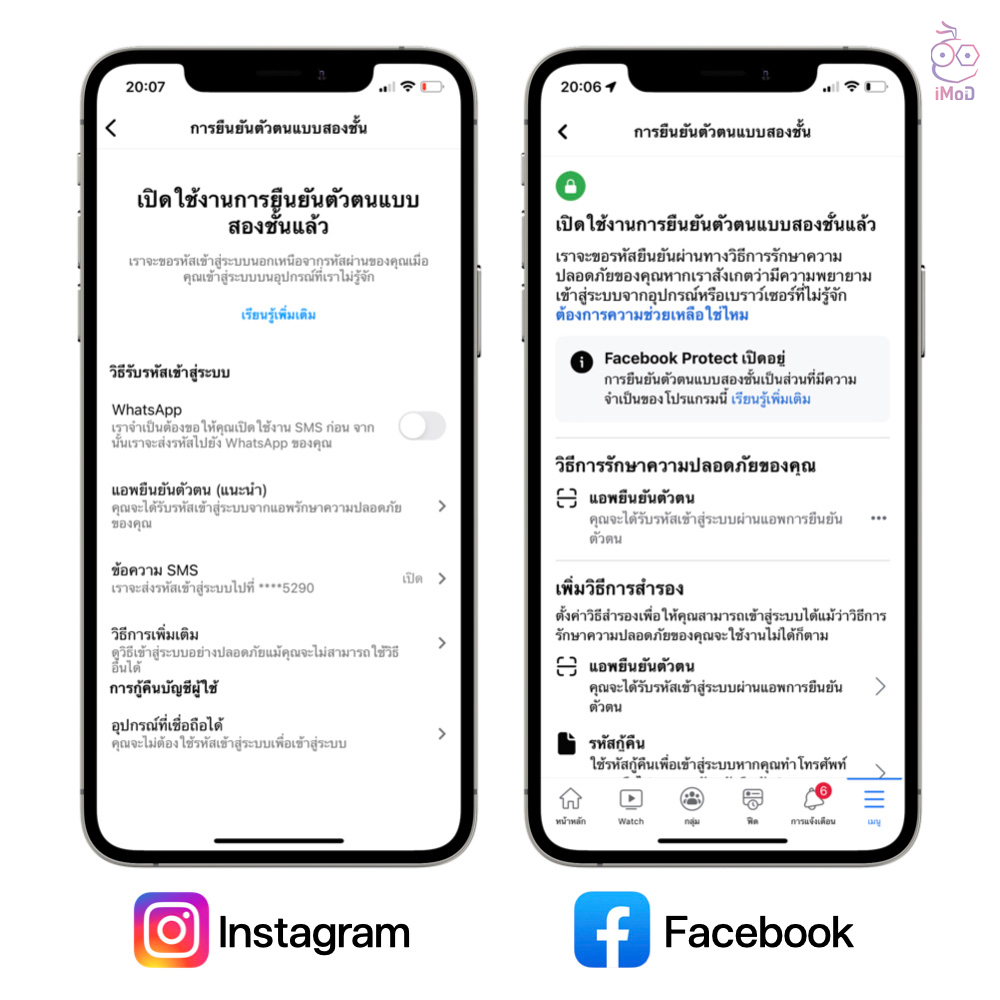
การตรวจสอบสิทธิ์สองปัจจัยให้เรายืนยันก่อนลงชื่อเข้าใช้บริการต่าง ๆ มีหลายวิธีด้วยกัน เช่น ยืนยันผ่านข้อความ SMS ด้วยรหัส 6 ตัว, ยืนยันด้วยรหัสผ่านแอป Authentication เป็นต้น
8. หลีกเลี่ยงการแสดงข้อมูลสำคัญบนหน้าจอล็อก
เราสามารถตั้งค่าให้เข้าถึงส่วนต่าง ๆ ขณะล็อกหน้าจอได้ ไม่ว่าจะเป็น มุมมองวันนี้และการค้นหา, ศูนย์การแจ้งเตือน, ศูนย์ควบคุม, Siri, การตอบกลับข้อความ ฯลฯ ซึ่งข้อมูลบางอย่างอาจจะละเอียดอ่อนหรือสำคัญมาก ๆ ดังนั้นพิจารณาให้ดีว่า เราจะเปิดให้เข้าถึงข้อมูลส่วนไหนได้บ้าง ขณะที่ล็อกเครื่องอยู่
ไปที่ การตั้งค่า (Settings) > Face ID และรหัส (Face ID & Passcode) > ส่วนอนุญาตให้เข้าถึงขณะล็อคอยู่ ให้เลือกปิดแอปที่ไม่ต้องการให้แสดงข้อมูลบนหน้าจอล็อค
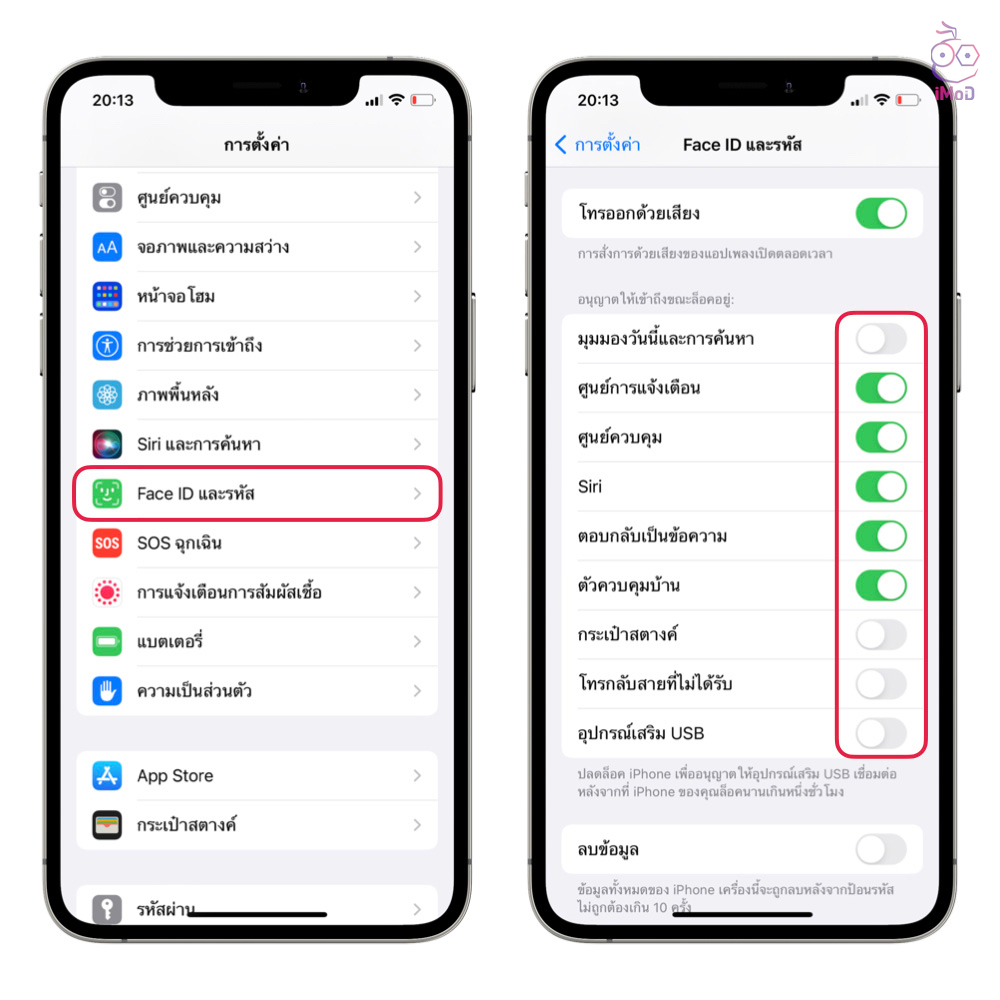
9. ควบคุมการแจ้งเตือนบนหน้าจอล็อก
แน่นอนว่า การแจ้งเตือนนั้นเราอยากจะให้แสดงอยู่แล้วขณะที่ล็อกหน้าจออยู่ เพราะจะได้อัปเดตข้อมูลจากแอปต่าง ๆ อยู่ตลอดเวลา แต่บางข้อมูลหรือบางแอปก็สำคัญและเราอาจจะไม่ต้องการให้แสดงรายละเอียดในการแจ้งเตือน ดังนั้นให้เราตั้งค่าการแสดงตัวอย่างของการแจ้งเตือนได้
ไปที่ การตั้งค่า (Settings) > การแจ้งเตือน (Notification) > แสดงตัวอย่าง (Preview) > แตะเลือก เมื่อไม่ได้ล็อค (When Unlock)
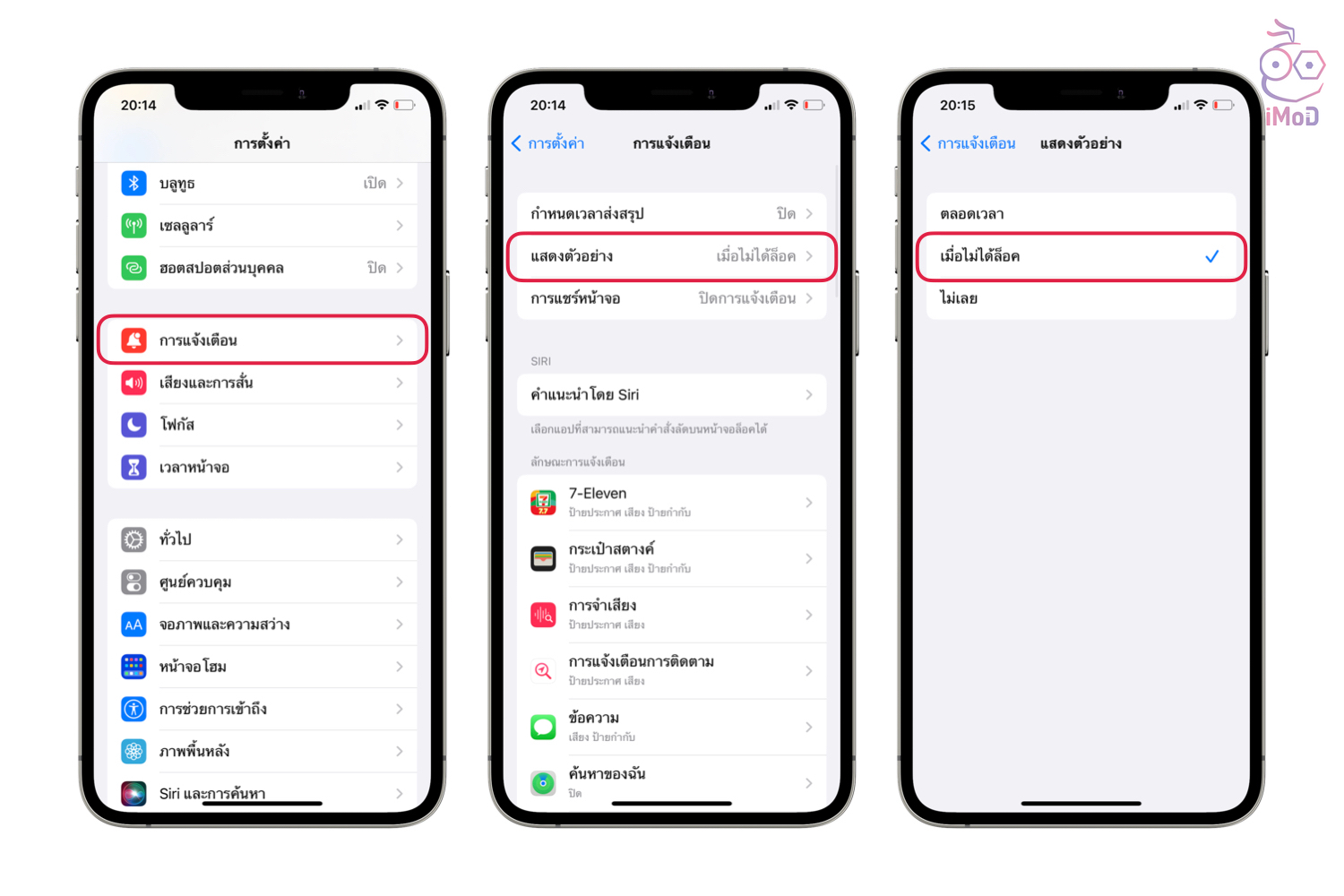
เวลาที่เราล็อกหน้าจอ การแจ้งเตือนก็จะแสดงเพียงแค่ว่ามีอัปเดตจากแอปอะไร แต่ไม่ได้แสดงรายละเอียดว่าแจ้งเตือนเรื่องอะไร ก็ช่วยให้ผู้อื่นไม่เห็นรายละเอียดขณะที่หน้าจอล็อกอยู่
10. ตรวจสอบการเข้าถึงตำแหน่งของแอป
บางแอปจะต้องเข้าถึงตำแหน่งที่ตั้งของเรา เช่น Grab, Uber หรือแอปจำพวกแอปนำทางต่าง ๆ แต่บางแอปก็สามารถทำงานได้โดยที่ไม่จำเป็นต้องใช้ตำแหน่งที่ตั้ง เพราะอาจจะใช้การติดตามตำแหน่งเพื่อนำข้อมูลไปทำการโฆษณา ดังนั้น ก็ลองพิจารณาให้ดีว่าเราจะปิดใช้งานการเข้าถึงตำแหน่งที่ตั้งของแอปใดบ้าง
ไปที่ การตั้งค่า (Settings) > ความเป็นส่วนตัว (Privacy) > บริการหาตำแหน่งที่ตั้ง (Location Services)
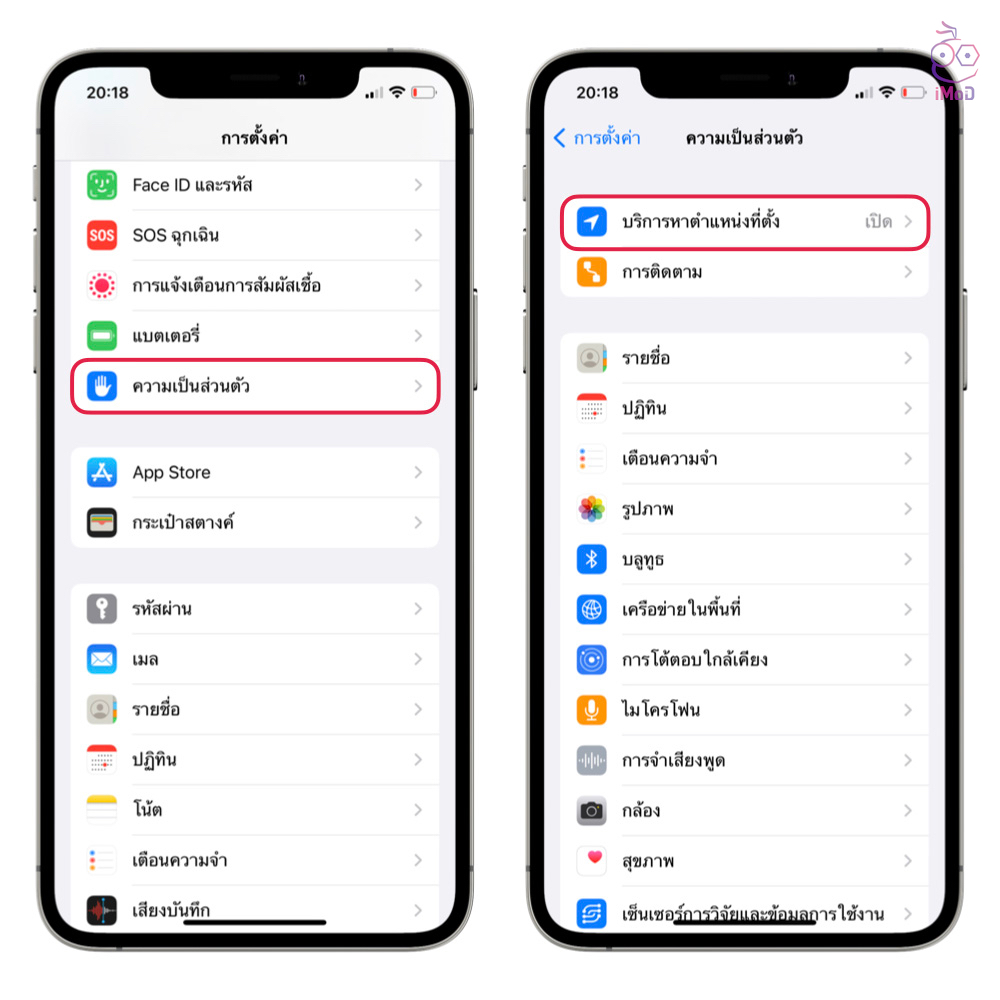
เลือกแอปที่ต้องการปิดตำแหน่งที่ตั้ง > แตะ ไม่เลย (Never)
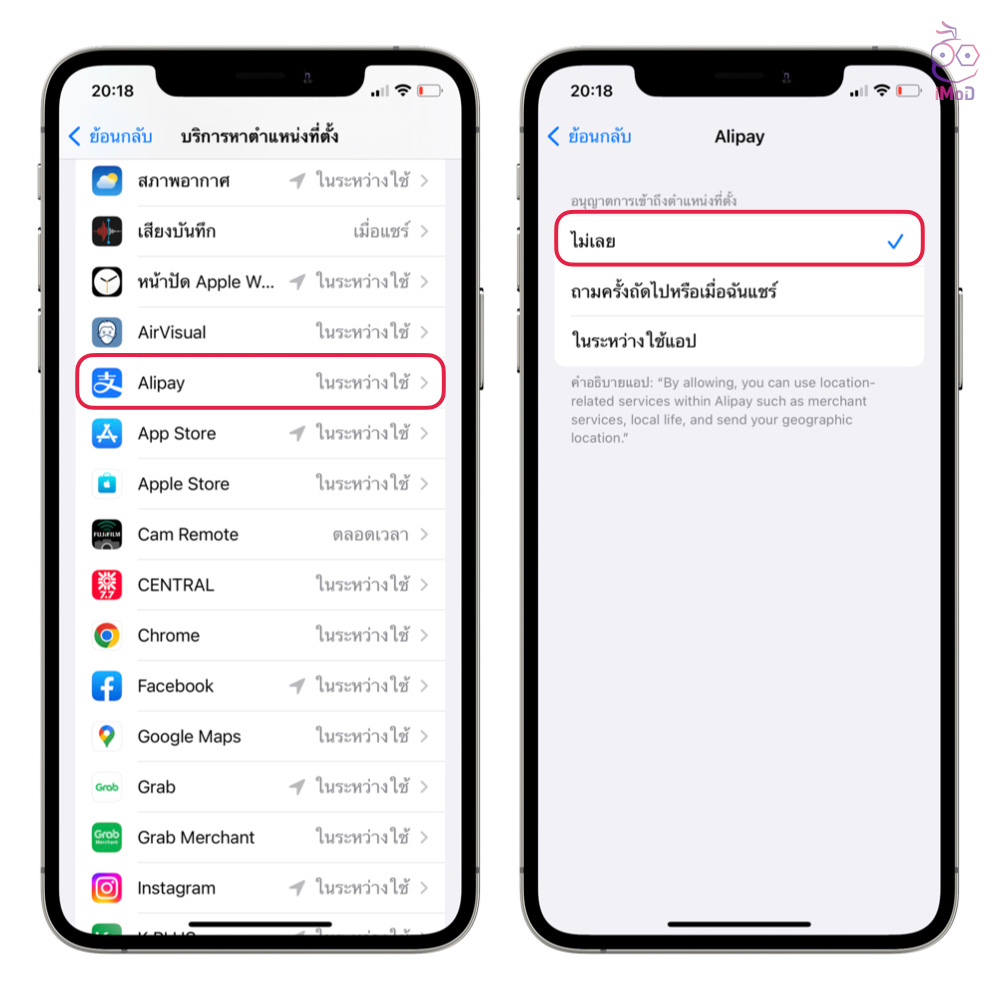
11. ตรวจสอบการตั้งค่าความเป็นส่วนตัวอื่น ๆ
นอกจากจะตรวจสอบการเข้าถึงตำแหน่งที่ตั้งจากข้อก่อนหน้าแล้ว แนะนำให้ตรวจสอบการเข้าถึงข้อมูลส่วนตัวอื่น ๆ ด้วย เช่น บางแอปที่ไม่จำเป็นจะต้องใช้ไมค์ กล้อง ก็สามารถปิดการเข้าถึงของแต่ละแอปได้
ไปที่ การตั้งค่า (Settings) > ความเป็นส่วนตัว (Privacy) > แตะการเข้าถึงส่วนต่าง ๆ ตัวอย่างเลือก ไมโครโฟน > ปิดใช้งาน แอปที่ไม่จำเป็นต้องใช้ไมโครโฟน
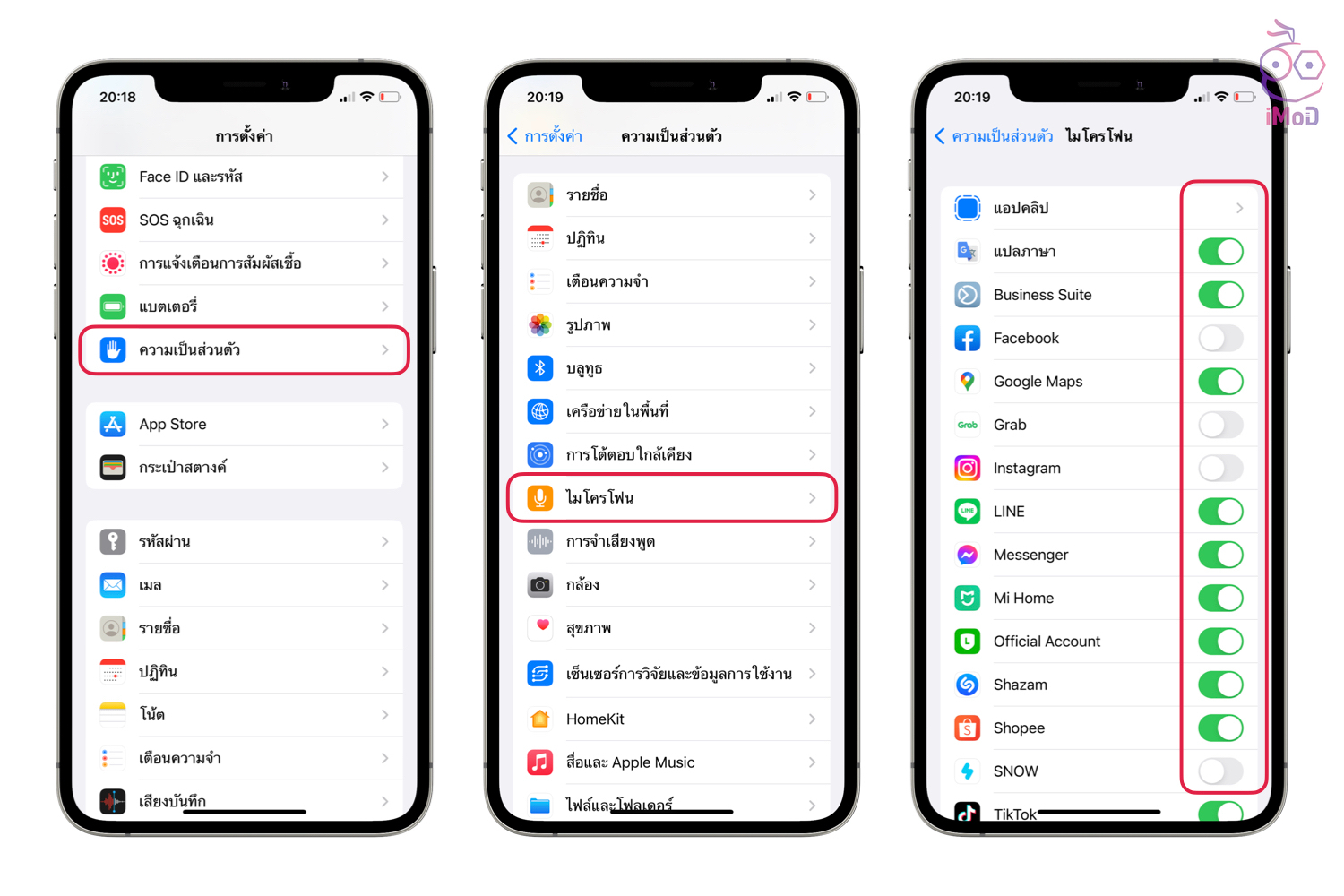
12. อัปเดตแอปเสมอ โดยเปิดให้อัปเดตอัตโนมัติ
นักพัฒนาจะปล่อยอัปเดตแอปเวอร์ชันใหม่อยู่เป็นประจำ เพื่อแก้ไขข้อบกพร่องและเพิ่มคุณสมบัติใหม่ ๆ เข้ามา แน่นอนว่าแอปเวอร์ชันใหม่ก็อาจจะมาพร้อมการอัปเดตด้านความปลอดภัยด้วย ดังนั้นหากต้องการอัปเดตให้เป็นเวอร์ชันล่าสุดเสมอ แนะนำให้เปิดการอัปเดตแอปอัตโนมัติไว้
ไปที่ การตั้งค่า (Settings) > App Store > เปิด รายการอัปเดตแอป (App Updates)
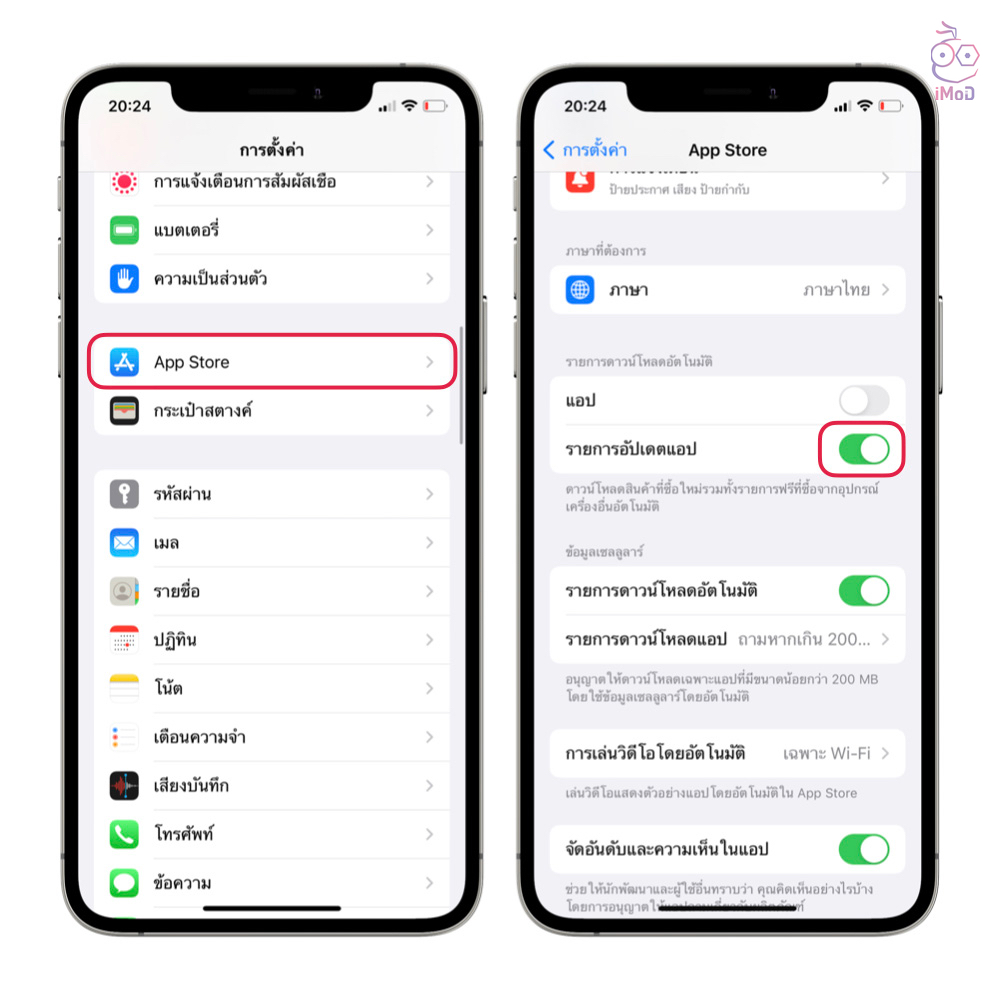
13. อัปเดตซอฟต์แวร์ iOS เป็นเวอร์ชันล่าสุดเสมอ
Apple จะปล่อยอัปเดตซอฟต์แวร์ iOS มาพร้อมกับการแก้ไขข้อผิดพลาด การปรับปรุงด้านความปลอดภัยโดยรวม ซึ่งแนะนำให้ผู้ใช้ iPhone ทำการอัปเดตอยู่เสมอ ดังนั้น เมื่อมีการแจ้งเตือนให้อัปเดต iOS เราก็จะควรที่จะอัปเดตให้เรียบร้อย
ไปที่ การตั้งค่า (Settings) > ทั่วไป (General) > รายการอัปเดตซอฟต์แวร์ (Software Update) > อัปเดต iOS ให้เป็นเวอร์ชันล่าสุด
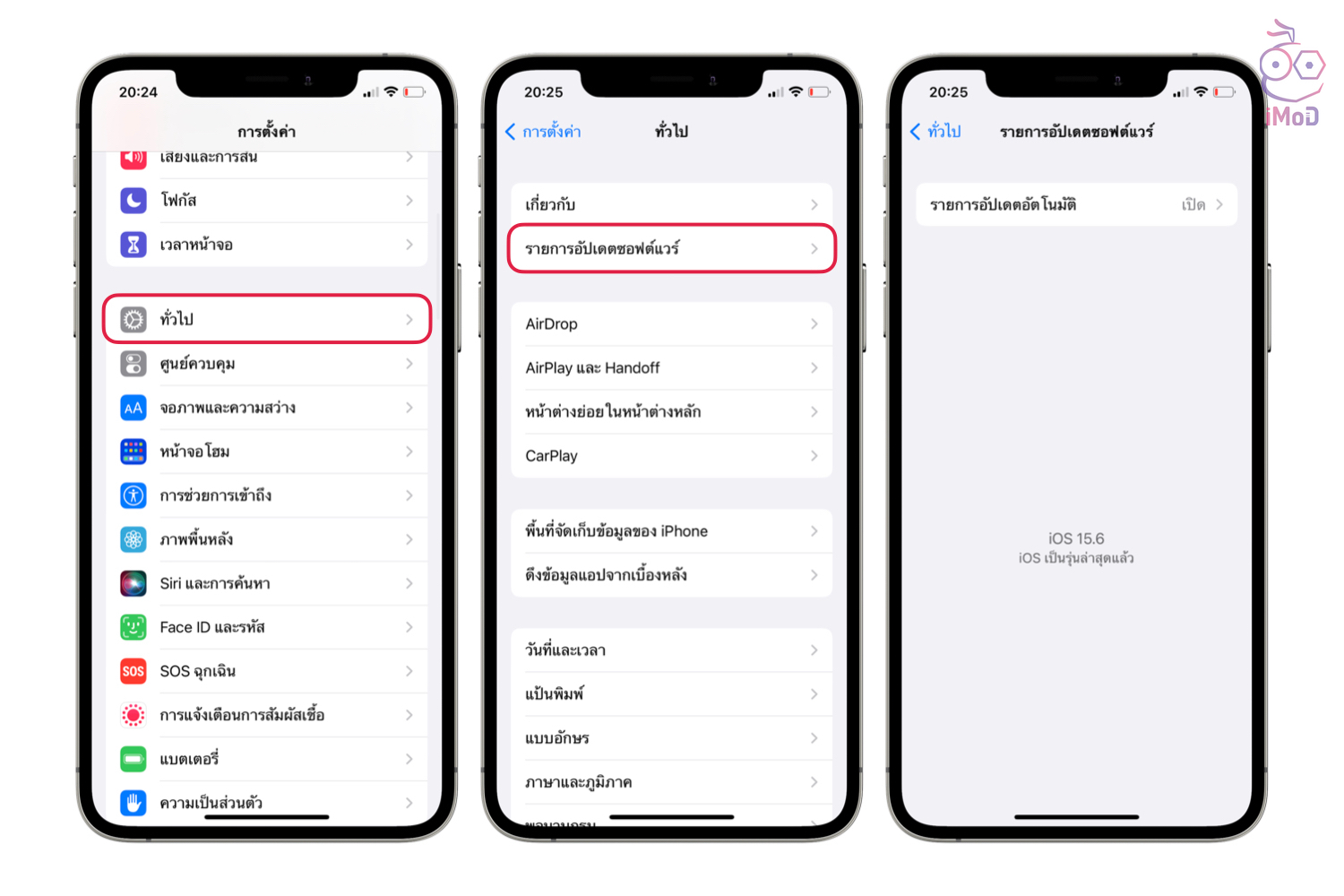
14. ป้องกัน iPhone จากการเข้าร่วม Wi-Fi หรือฮอตสปอตอื่นอัตโนมัติ
Wi-Fi หรือฮอตสปอตที่มีการแชร์เครือข่าย บางครั้งอาจจะไม่ปลอดภัยเสมอไป เนื่องจากเครือข่ายเหล่านี้อาจจะขโมยข้อมูลของเราได้ ดังนั้นทางที่จะหลีกเลี่ยงได้ก็คือ อย่าเปิดการเข้าร่วม Wi-Fi หรือฮอตสปอตอัตโนมัติ
ไปที่ การตั้งค่า (Settings) > Wi-Fi > ปิด ถามเพื่อเข้าร่วมเครือข่าย (Ask to Join Networks) และปิด เข้าร่วมฮอตสปอตอัตโนมัติ (Auto-Join Hotspot)
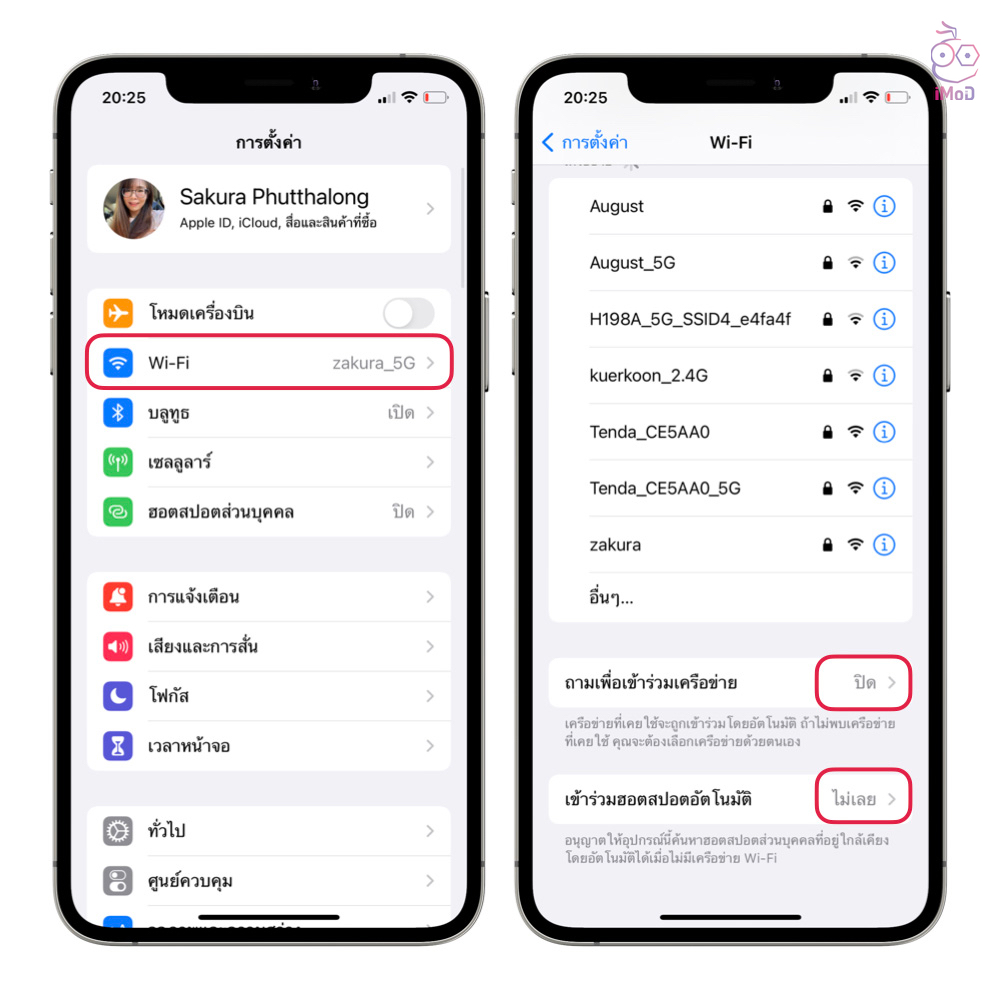
15. หลีกเลี่ยงการใช้ VPN ฟรี (ถ้าไม่จำเป็น)
หากเราจำเป็นต้องใช้ VPN อยู่ตลอดก็ควรจะใช้ VPN ที่น่าเชื่อถือ มีความปลอดภัย ซึ่งอาจจะมีค่าใช้จ่ายเล็กน้อย ส่วน VPN ฟรีนั้นอาจจะไม่ปลอดภัยมากนัก แต่หากจะต้องใช้งานก็ควรจะใช้ VPN ฟรีเมื่อจำเป็นจริง ๆ ไม่ควรใช้อยู่ตลอดเวลา
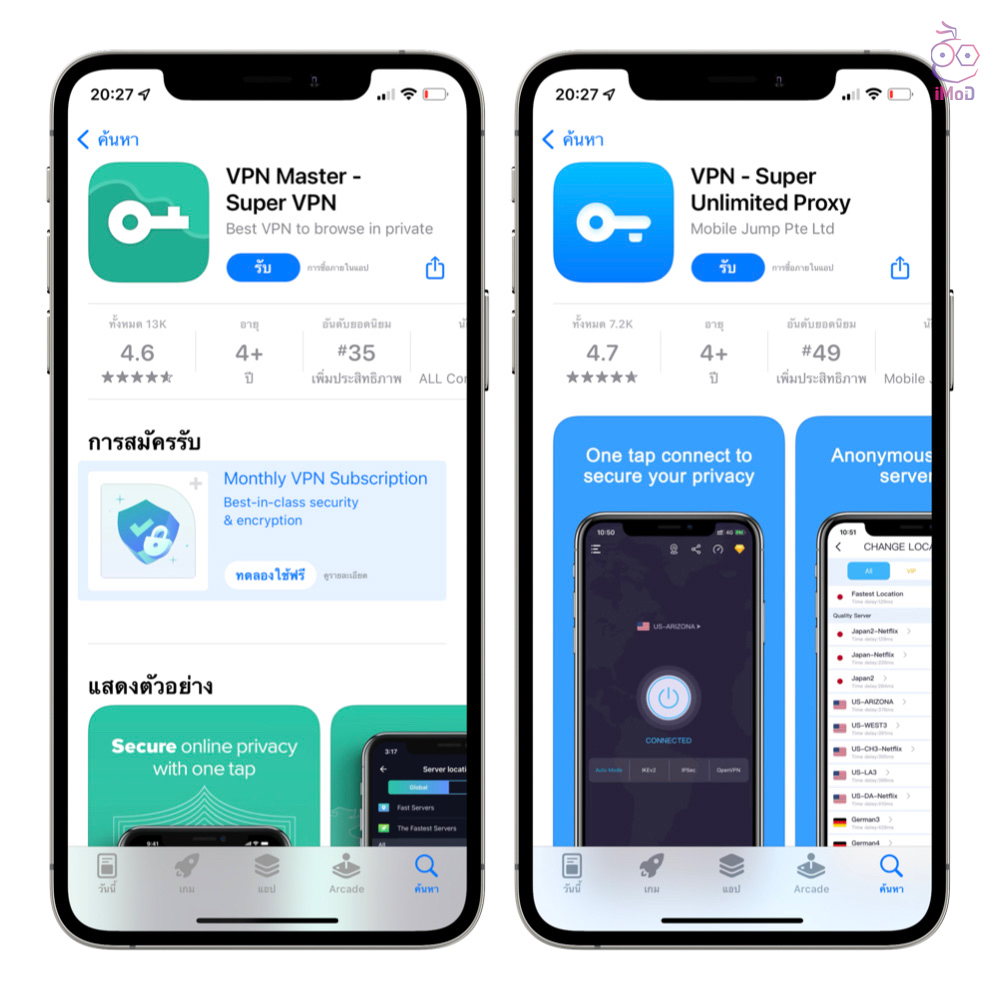
16. เช็คให้ดีก่อนดาวน์โหลดแอป
App Store มีแอปที่ผ่านการตรวจสอบและยืนยันจาก Apple อยู่แล้ว แต่ก็อาจจะมีกรณีที่แอปอาจจะปลอมแปลงหรือเป็นแอปที่ไม่ปลอดภัยแฝงเข้ามาอยู่ใน App Store ได้ ดังนั้นก่อนดาวน์โหลดแอปก็ลองเช็คสักนิดว่า แอปมีการอัปเดตเป็นประจำหรือไม่ นักพัฒนาเป็นใคร มีเรตติ้ง และรีวิวดีหรือไม่ เพื่อความปลอดภัยในการดาวน์โหลดมาใช้งาน
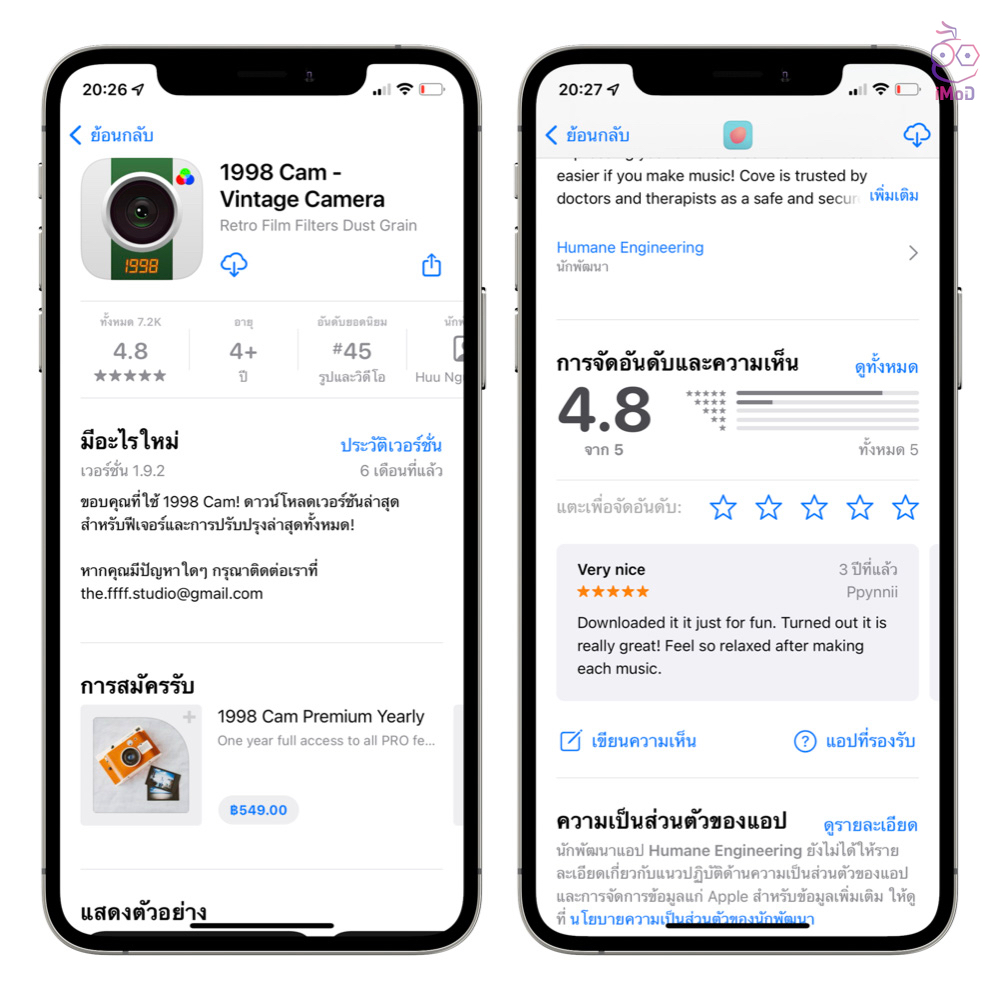
ทั้งหมดนี้ก็เป็นวิธีที่แนะนำให้เราตั้งค่า เพื่อรักษาความปลอดภัยในการเข้าถึงข้อมูลบน iPhone สามารถเลือกปฏิบัติตามความสะดวกในการใช้งานนะคะ อาจจะไม่จำเป็นต้องตั้งค่าตามทุกข้อ
ที่มา idownloadblog

